Menu dan iKON Microsoft edge dan fungsinya
Menata ide dengan Koleksi di Microsoft Edge
Di perangkat iOS atau Android
Di bagian bawah layar, ketuk menu ... lalu ketuk Koleksi.
Ketuk koleksi untuk membukanya, lalu ketuk kartu untuk membuka halaman yang disimpan.
Mengulangi urutan kartu dalam koleksi
Di komputer
Pilih Koleksi
 di sudut kanan atas.
di sudut kanan atas.Pilih koleksi untuk membukanya.
Pilih kartu dan seret ke atas atau ke bawah dalam daftar untuk memindahkannya.
Di perangkat iOS
Di bagian bawah layar, ketuk menu ... lalu ketuk Koleksi.
Ketuk koleksi untuk membukanya.
Di bagian bawah halaman, ketuk Edit.
Ketuk dan tahan
 di samping kartu lalu seret ke atas atau ke bawah dalam daftar untuk memindahkannya.
di samping kartu lalu seret ke atas atau ke bawah dalam daftar untuk memindahkannya.Ketuk Selesai.
Di perangkat Android
Di bagian bawah layar, ketuk menu ... lalu ketuk Koleksi.
Di salah satu koleksi Anda, ketuk tombol ... lalu ketuk urus ulang.
Ketuk dan tahan
 di samping kartu lalu seret ke atas atau ke bawah dalam daftar untuk memindahkannya.
di samping kartu lalu seret ke atas atau ke bawah dalam daftar untuk memindahkannya.Ketuk selesai.
Menambahkan catatan ke koleksi
Di komputer
Untuk menambahkan catatan ke koleksi, pilih Tambahkan catatan
 di sudut kanan atas panel Koleksi, atau klik kanan di panel dan pilih Tambahkan catatan.
di sudut kanan atas panel Koleksi, atau klik kanan di panel dan pilih Tambahkan catatan.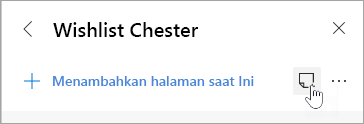
Anda dapat mengubah font, menambahkan poin, atau menambahkan header menggunakan toolbar di bagian atas catatan. Saat Anda siap menyimpan catatan, pilih Simpan
 .
.Untuk mengurutkan ulang konten dalam koleksi, termasuk catatan, cukup pilih dan seret item tersebut naik atau turun di panel Koleksi.
Mengekspor koleksi
Di komputer
Anda dapat mengekspor seluruh koleksi atau item tertentu ke dokumen Word atau lembar kerja Excel.
Untuk mengekspor seluruh koleksi, pilih Berbagi dan lainnya
 lalu pilih Kirim ke Excel atau Kirim ke Word.
lalu pilih Kirim ke Excel atau Kirim ke Word.Untuk mengekspor satu atau beberapa item dalam koleksi, pilih kotak centang di sudut kanan atas item. Berikutnya, pilih Bagikan
 lalu pilih Kirim ke Excel atau Kirim ke Word.
lalu pilih Kirim ke Excel atau Kirim ke Word.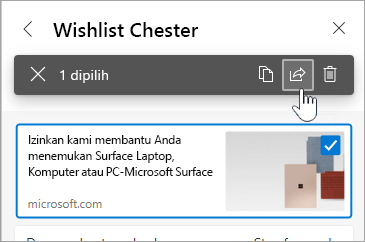
Komentar
Posting Komentar